Použití Marketo ke správě potenciálních zákazníků na komerčním marketplace
Důležité
Konektor Marketo byl obnoven. Aktualizujte konfigurace tak, aby přijímaly potenciální zákazníky, jak je znázorněno v tomto článku.
Tento článek popisuje, jak nastavit systém Marketo CRM pro zpracování potenciálních zákazníků z nabídek v Microsoft AppSource a Azure Marketplace.
Nastavení systému Marketo CRM
Přihlaste se k Marketu.
Vyberte Design Studio.
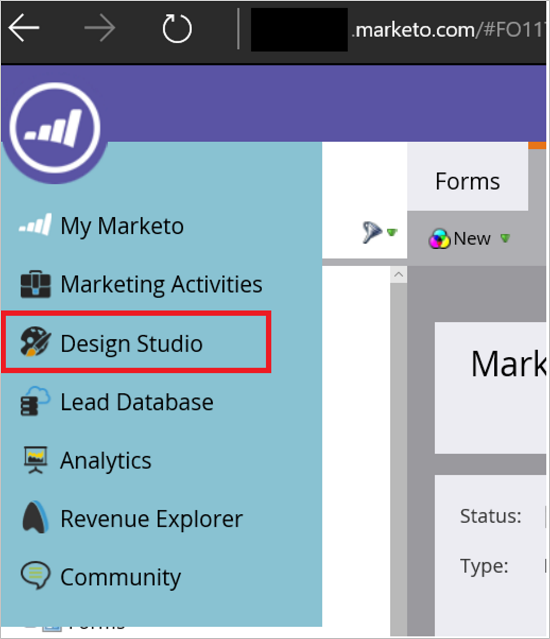
Vyberte Nový formulář.

Vyplňte požadovaná pole v dialogovém okně Nový formulář a pak vyberte Vytvořit.
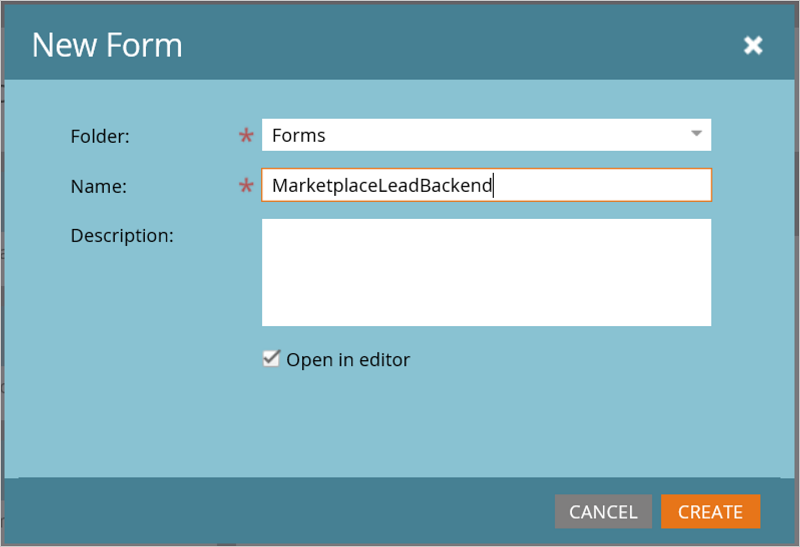
Ujistěte se, že jsou mapování polí správně nastavená. Tady je seznam polí, která musí být ve formuláři zadána spojnice.
Poznámka:
Očekává se, že pole s názvem "Zdroj potenciálních zájemců" bude nakonfigurováno ve formuláři. Dá se namapovat na systémové pole SourceSystemName v Marketu nebo na vlastní pole.
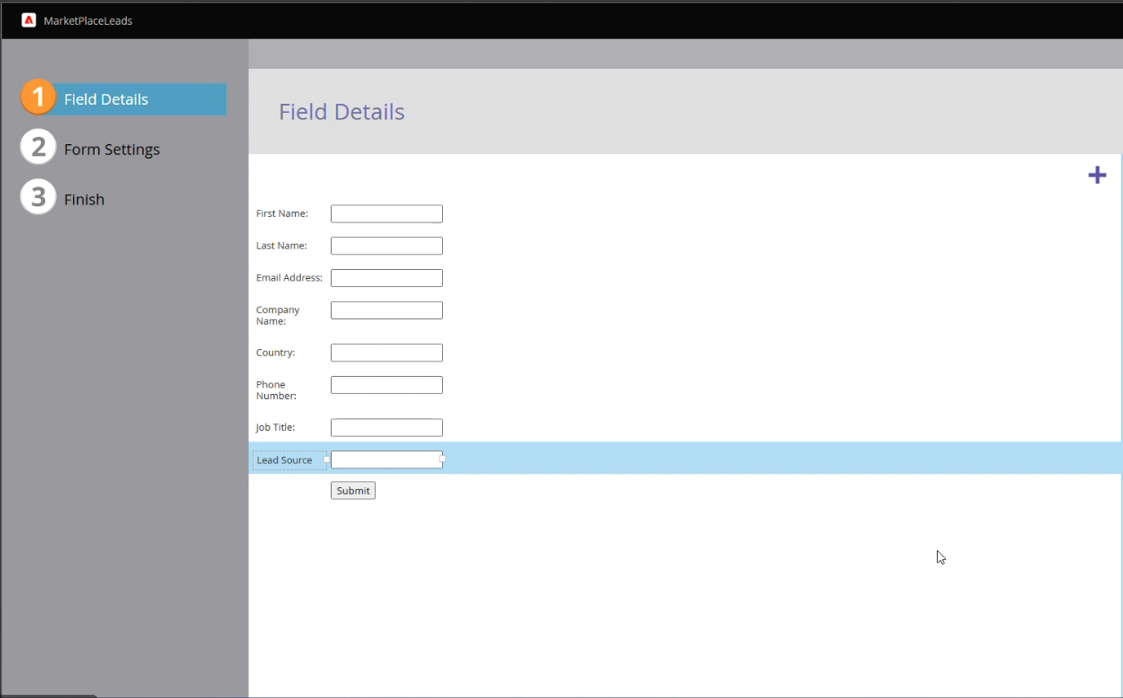
Na stránce Podrobnosti pole vyberte Dokončit.

Schválit a zavřít
Na kartě MarketplaceLeadBackend vyberte Vložit kód.
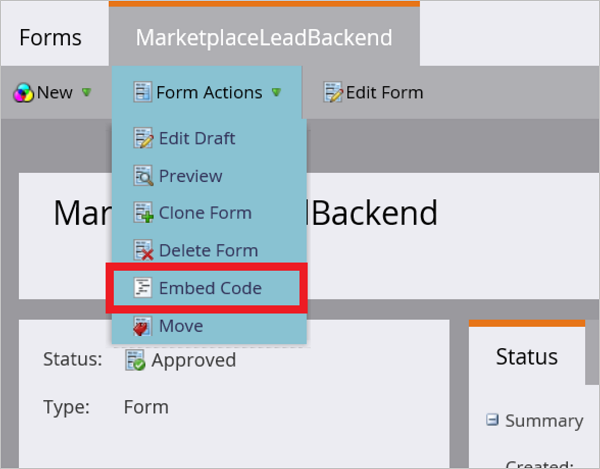
Marketo Embed Code zobrazuje kód podobný následujícímu příkladu.
<form id="mktoForm_1179"></form> <script>MktoForms2.loadForm("("//app-ys12.marketo.com", "123-PQR-789", 1179);</script>Zkopírujte hodnoty pro následující pole zobrazená ve formuláři Kód pro vložení. Tyto hodnoty použijete ke konfiguraci nabídky pro příjem potenciálních zákazníků v dalším kroku. Jako vodítko pro získání ID, která potřebujete, použijte další příklad z příkladu kódu pro vložení Marketo.
- ID Munchkin = 123-PQR-789
- ID formuláře = 1179
Následující metoda je dalším způsobem, jak zjistit tyto hodnoty:
- Získejte ID Munchkina předplatného tak, že přejdete do nabídky Admin>Munchkin v poli ID účtu Munchkin nebo z první části subdomény hostitele rozhraní Marketo REST API ().
https://{Munchkin ID}.mktorest.com - ID formuláře je ID formuláře pro vložení kódu, který jste vytvořili v kroku 7 pro směrování potenciálních zákazníků z marketplace.
Získání přístupu k rozhraní API od správce Marketo
Projděte si tento článek o získání přístupu k rozhraní API, konkrétně ID klienta a tajného klíče klienta potřebného pro novou konfiguraci Marketo. Postupujte podle podrobných pokynů k vytvoření uživatele jen pro rozhraní API a připojení launchpointu pro službu pro správu potenciálních zájemců v Partnerském centru.
Ujistěte se, že vytvořená vlastní služba označuje Partnerské centrum.
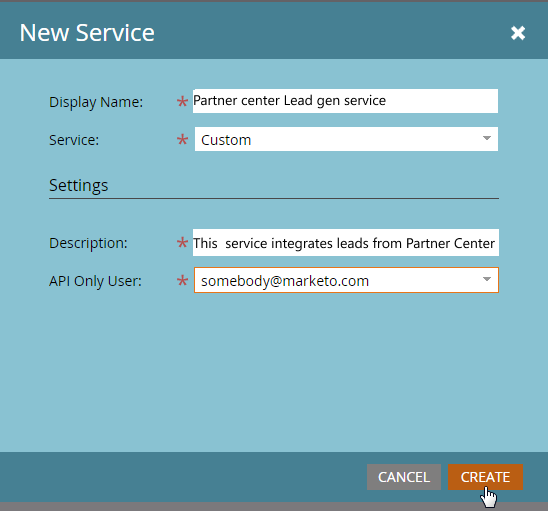
Po kliknutí na odkaz Zobrazit podrobnosti pro novou vytvořenou službu můžete zkopírovat ID klienta a tajný klíč klienta pro použití v konfiguraci konektoru Partnerského centra.
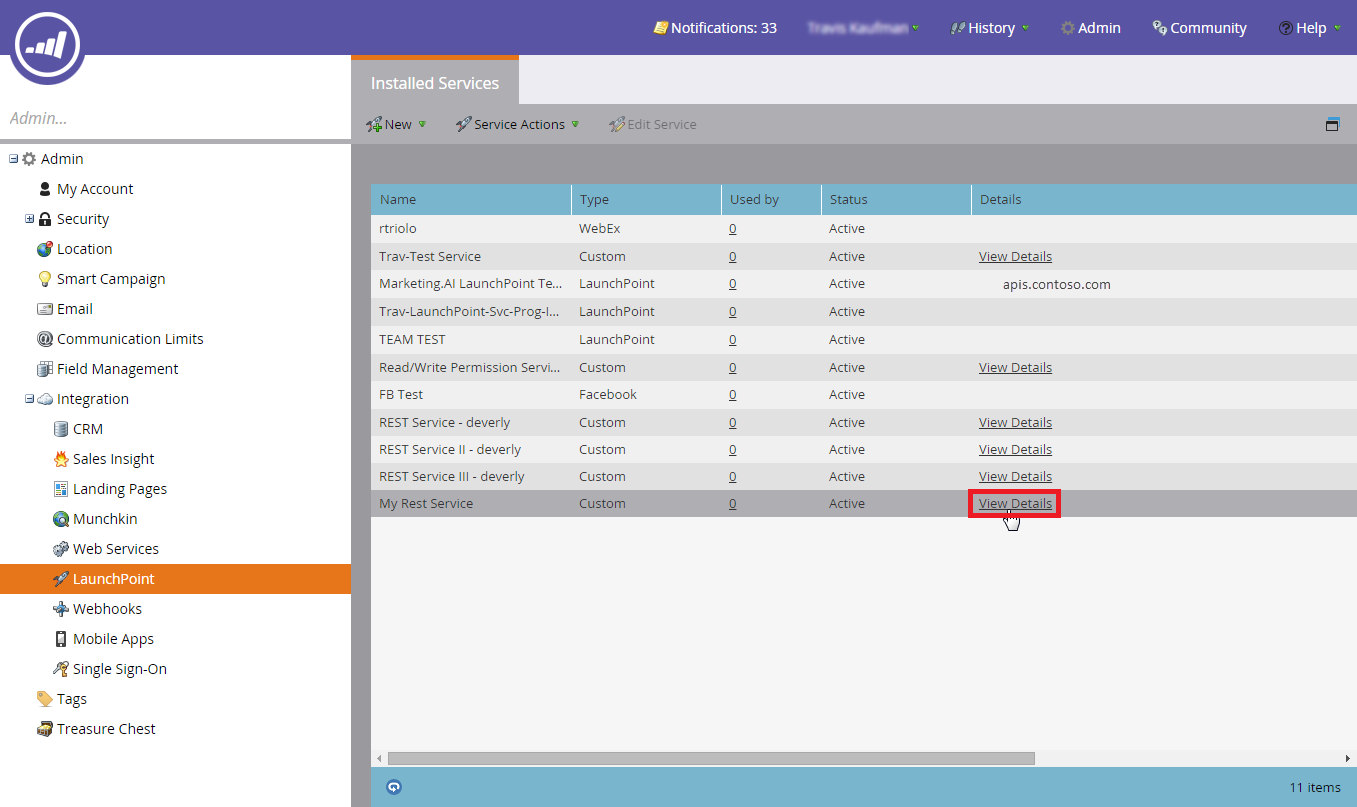
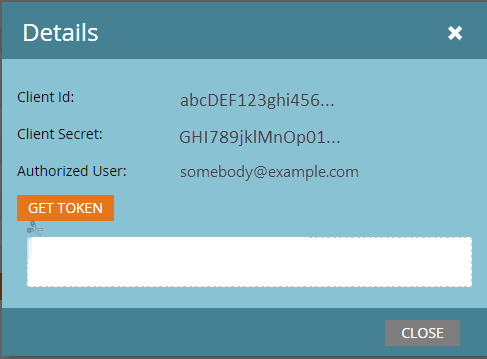
Nakonfigurujte nabídku tak, aby odesílala potenciální zákazníky do Marketo.
Až budete připraveni nakonfigurovat informace o správě potenciálních zájemců pro vaši nabídku na portálu publikování, postupujte podle těchto kroků.
Přihlaste se k Partnerskému centru a vyberte nabídky Marketplace.
Vyberte svou nabídku a přejděte na kartu Nastavení nabídky.
V části Potenciální zákazníci vyberte Připojit.
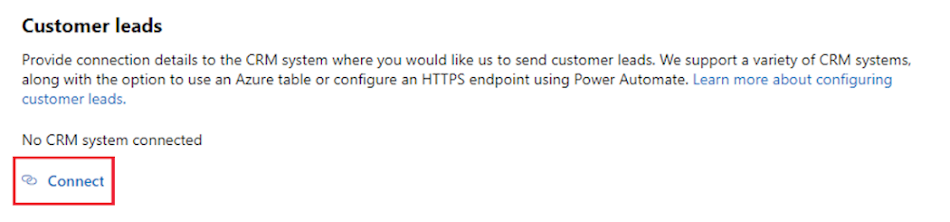
V automaticky otevírané okně Podrobnosti o připojení vyberte Marketo pro cíl zájemce.
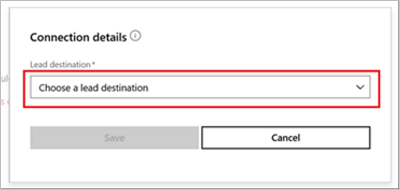
Zadejte pole Munchkin ID, ID formuláře, ID klienta a Tajný klíč klienta.
Poznámka:
Před získáním potenciálních zákazníků pro nabídku musíte dokončit konfiguraci zbývající nabídky a publikovat ji.
Vyberte OK.
Pokud chcete mít jistotu, že jste se úspěšně připojili k cíli potenciálního zákazníka, vyberte Ověřit. V případě úspěchu budete mít testovací zájemce v cíli zájemců.
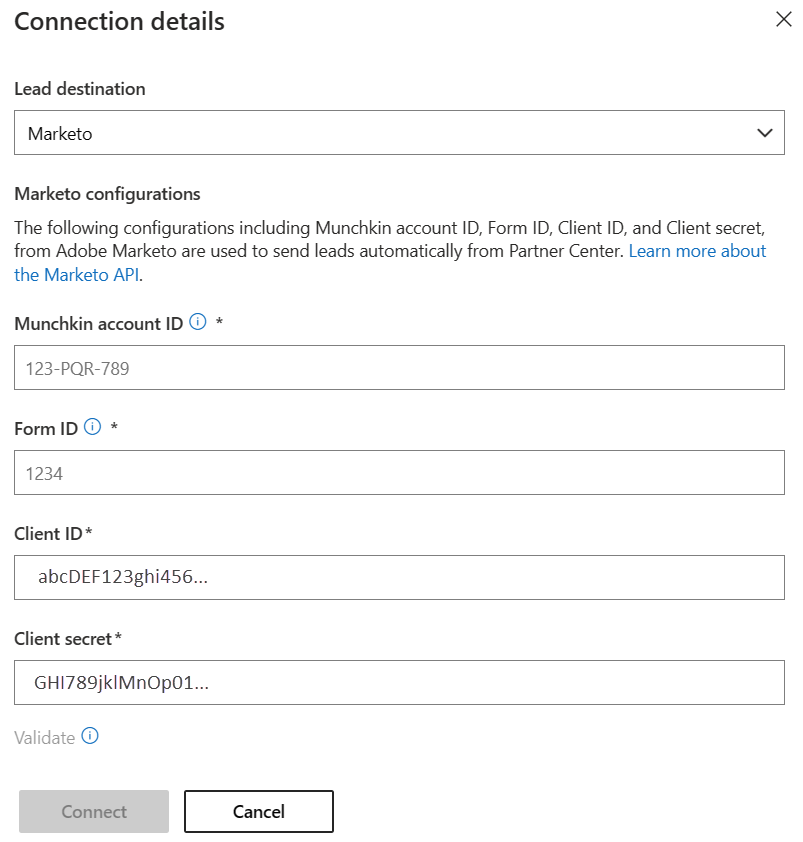
Váš názor
Připravujeme: V průběhu roku 2024 budeme postupně vyřazovat problémy z GitHub coby mechanismus zpětné vazby pro obsah a nahrazovat ho novým systémem zpětné vazby. Další informace naleznete v tématu: https://aka.ms/ContentUserFeedback.
Odeslat a zobrazit názory pro